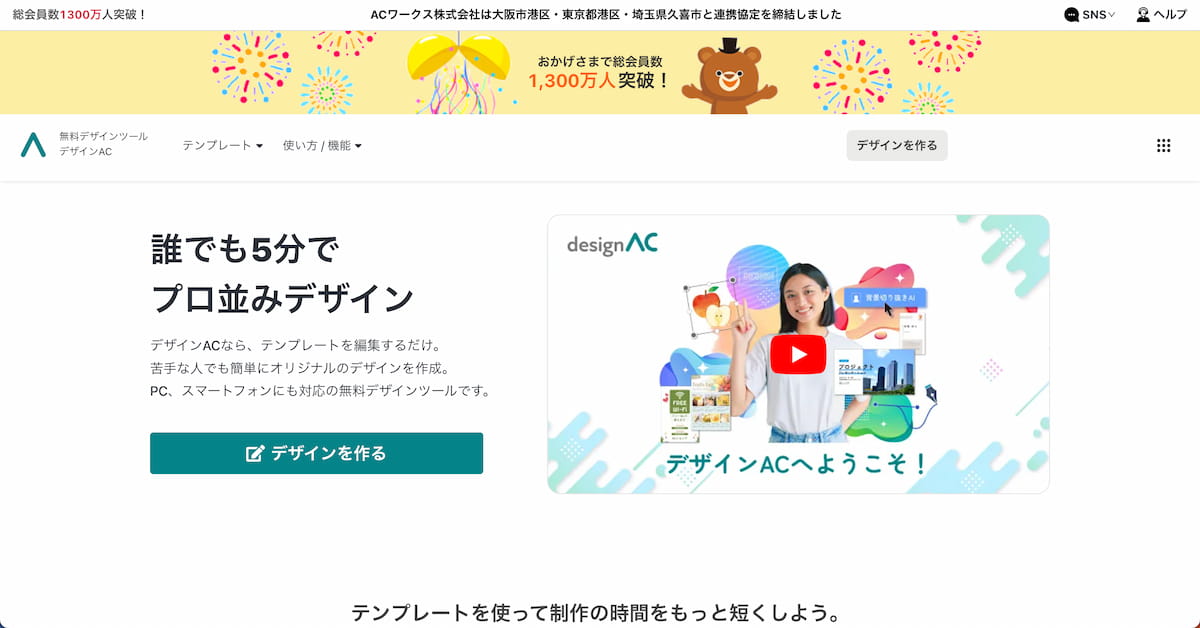2025年7月1日 2025.8.7
note では、記事の見出しトップやクリエイターページのヘッダーなどに画像を設定できるようになっていますが、
・どのようなサイズの画像を作ればいいのか分からない
・画像をデザインするのが苦手
・簡単に画像を作れるテンプレートを知りたい
と悩んでいる人もいるでしょう。
note のトップページなどで記事が表示されるとき、推奨サイズではない画像を設定してしまうと、上下左右がトリミング(画像が自動で切り取られる)されてしまうことがあります。
そのため、できるだけ推奨サイズで作成するといいでしょう。
それでは、note に設定する画像の推奨サイズや画像を作成するときのコツ、デザインに便利な「デザインAC」のテンプレートをご紹介しましょう。
「note」に設定できる画像の推奨サイズは?
「note」に設定できる画像の推奨サイズは、
・記事の見出し画像:1280 × 670 px
・クリエイターページ画像:1280 × 670 px
・マガジンヘッダー画像:1280 × 670 px
・メンバーシップ画像:1280 × 720 px
・会員証の画像:1280 × 720 px
・プロフィールアイコン::推奨なし
となっています。
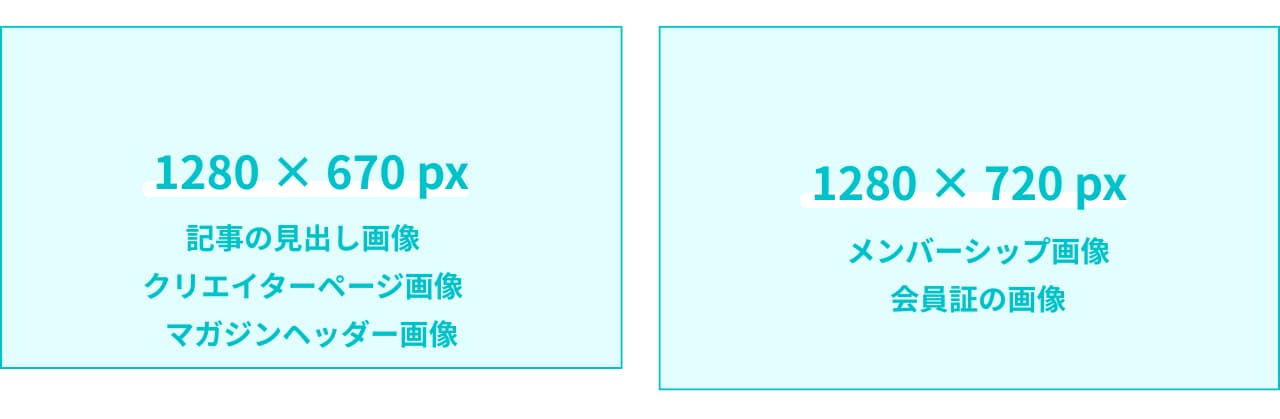
上記からも分かるように、ほとんどが「1280 × 670 px」もしくは「1280 × 720 px」での作成になります。
画像をもっと綺麗に表示させたい場合のサイズ
紹介した推奨サイズはあくまで最低限の規格となっているため、より綺麗に画像を表示させたい場合は
・1280 × 670 px 推奨画像 → 1920 × 1006 px
・1280 × 720 px 推奨画像 → 1920 × 1080 px
のように少し大きめなサイズで作成することがおすすめされています。
クリエイターページ&マガジンヘッダーは重要部分を中央に
クリエイターページとマガジンヘッダー画像の推奨サイズはともに「1280 × 670 px」となっていますが、そのサイズで表示されるのは「マガジンTOP」と「X シェア時」に限ります。
通常のクリエイターページとマガジンヘッダーは、中央部分の「1280 × 216 px」だけが表示されるため、上下が切り取られることを想定したデザインにする必要があります。
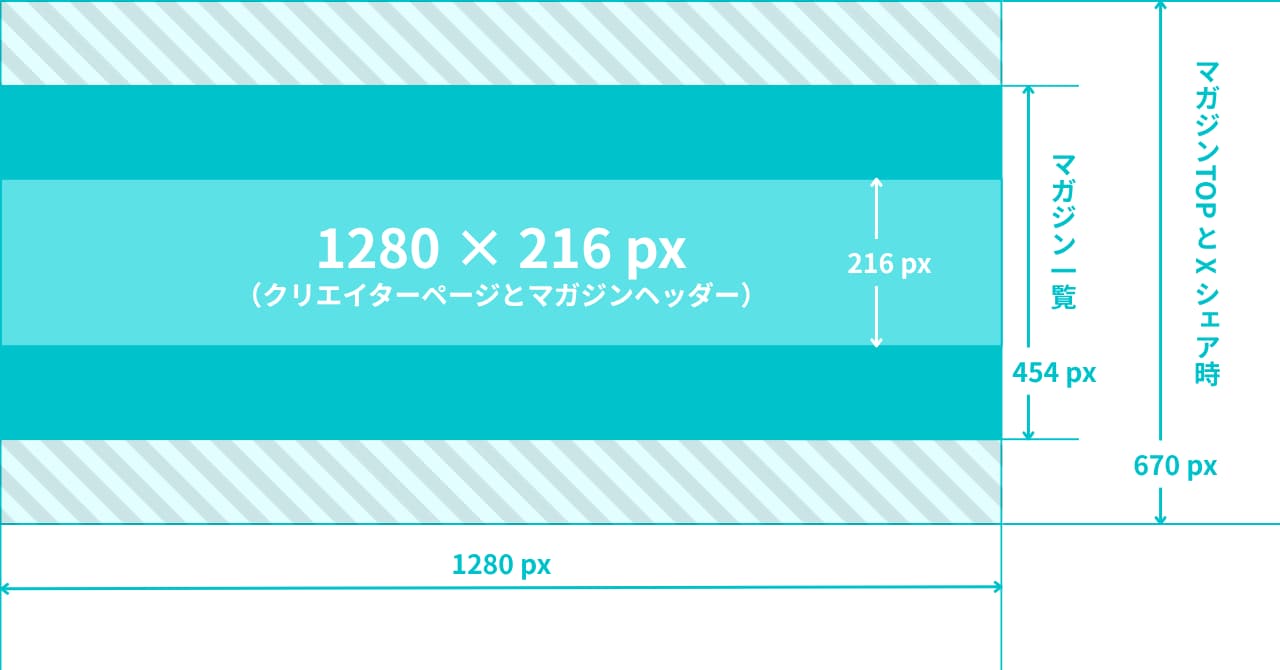
また、マガジン一覧ページに表示される場合は、中央部分の「1280 × 454 px」だけの表示となります。
プロフィールアイコンは正方形で
公式としては、プロフィールアイコンの推奨サイズを明示していません。
とはいえ、プロフィールアイコンは丸い枠にトリミングされた状態で表示されるため、「正方形」または「円形」で作成するといいでしょう。
ただしあまり小さなサイズで作成してしまうと画像が荒くなってしまう可能性があるので、「500 × 500 px」程度で作成しておくといいかもしれません。
本文画像の推奨サイズ
本文内の画像は、仕様として 620 px で表示されるようになっているため、もし大きな画像を利用したとしても横幅 620 px に縮小されます。
そのため、note 公式としては横幅 620 px が推奨サイズとして紹介されています。
ただし、仕様として解像度は最大 1200 px となっているため、綺麗な画像を表示させたい場合は 1200 px 程度の画像をアップロードするといいでしょう。
読まれる画像を作成するデザインのコツ
「記事の見出し画像」や「マガジンヘッダー」などは、記事の「顔」となる重要な部分になります。
記事の閲覧率を左右する要素になるため、しっかりと意識して作成してみるといいでしょう。
デザインのコツ①:伝えたいメッセージを 1 つに絞る
見出し画像に入れる文字は、「記事の要約」程度にするのがおすすめです。
文字としてあまりにも情報量が多いと逆に理解してもらえなくなるため、できるためシンプルにキャッチコピーを表示させるようにしましょう。
また、パッと見て文字を読めることが望ましいため、フォントにも気をつける必要があります。
どんなフォントにしようか迷ったら、
・日本語:ヒラギノ角ゴ、游ゴシック、Noto Sans JP
・英語:Helvetica、Arial、Roboto
が読みやすくおすすめです。
デザインのコツ②:視認性の高い配色にする
note のトップページなどでは、記事が一覧で表示される場合に画像が縮小されてしまうため、文字色と背景色が似ていたりすると文字がハッキリと読めないことがあります。
そのため、画像に文字を載せる場合は、視認性の高い配色にすることが効果的です。
例えば、
| 背景色 | 文字色 |
|---|---|
| 白 | 黒 |
| 濃紺 | 明るい黄色 |
| 薄いグレー | 濃紺または黒 |
などがあげられます。
また、あまり色を多く使いすぎるとごちゃごちゃとした印象となってしまうため、基本的に 2 〜 3 色程度に抑えておくのも効果的です。
デザインのコツ③:文字のレイアウトを意識する
画像に文字を載せる場合は、文字の多さなどによってレイアウトを意識するといいでしょう。
例えば、
・文字を左揃え:安定感があり読みやすい
・文字を中央揃え:インパクトがあり、文字が少ないときに有効
・文字を画像の左上に配置:人の目線は左上から右下へ流れる傾向
になります。
レイアウトを意識するためには、文字以外の余白であったり利用する画像の構図も意識してみましょう。
デザインのコツ③:テーマにあった画像を選ぶ
画像にイラストや写真を利用する場合は、記事の内容に直結している素材を選ぶようにしましょう。
特に余白のある素材は文字を載せやすいため、デザインを考える前に配置を意識しながら素材を選ぶことをおすすめします。
ただし、WEB 上にある画像を勝手に利用することはできないため、商用利用できる素材を配布しているサービスを利用しましょう。
商用利用できる素材に迷った場合は、
・イラスト素材 → イラストAC
・写真素材 → 写真AC
・シルエット素材 → シルエットAC
を利用してみてくださいね。
デザインのコツ④:デザインに統一感を出す
統一感のある画像にすることで、「世界観」や「ブランドイメージ」を引き上げます。
例えば、
・同じ系統のカラーを使用する
・使用するフォントや配置を 1 〜 2 種類程度に固定する
・使用する写真素材やイラスト素材のスタイルに統一感を持たせる
などがあります。
note のトップページでサムネイルを見ただけで「あの人の記事かな?」と思ってもらえるようになれば、それはもうブランドが確立したことになります。
いくつか自分用のテンプレートを作成すれば画像作成の時短にもなるので、デザインに統一感を出すことも意識してみるといいでしょう。
「デザインAC」で note の画像を作成してみよう
「デザインAC」では、note の画像にも活用できるテンプレートがたくさん公開されています。
まずは、いくつかテンプレートをご紹介しましょう。
note の見出し画像に活用できるテンプレート










画像のサイズを変更する手順
「デザインAC」で公開されているテンプレートは、必ずしも note の画像に適したサイズになっているわけではありません。
ただし、簡単にサイズ変更ができるようになっているため、テンプレートを選んでから推奨サイズに変えてみましょう。
まずは、テンプレートを選んで編集画面を開いたら、上部にある「サイズ変更」をクリックします。
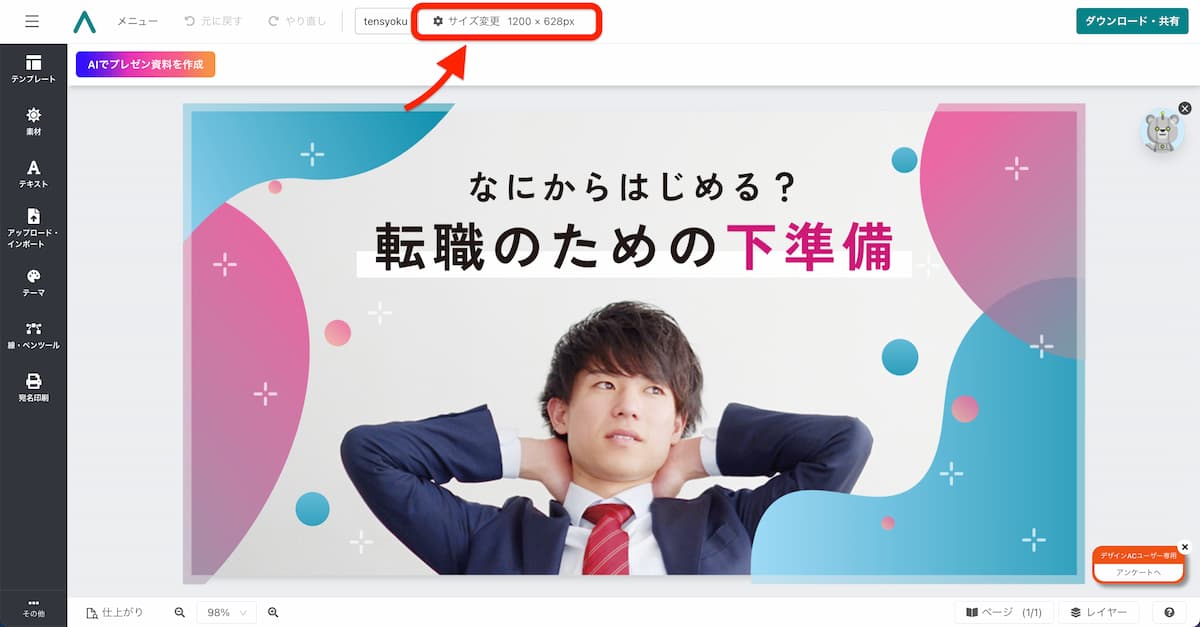
サイズ変更画面が表示されるので、「幅」と「高さ」を作りたいサイズに変え、「作成」のボタンを押します。
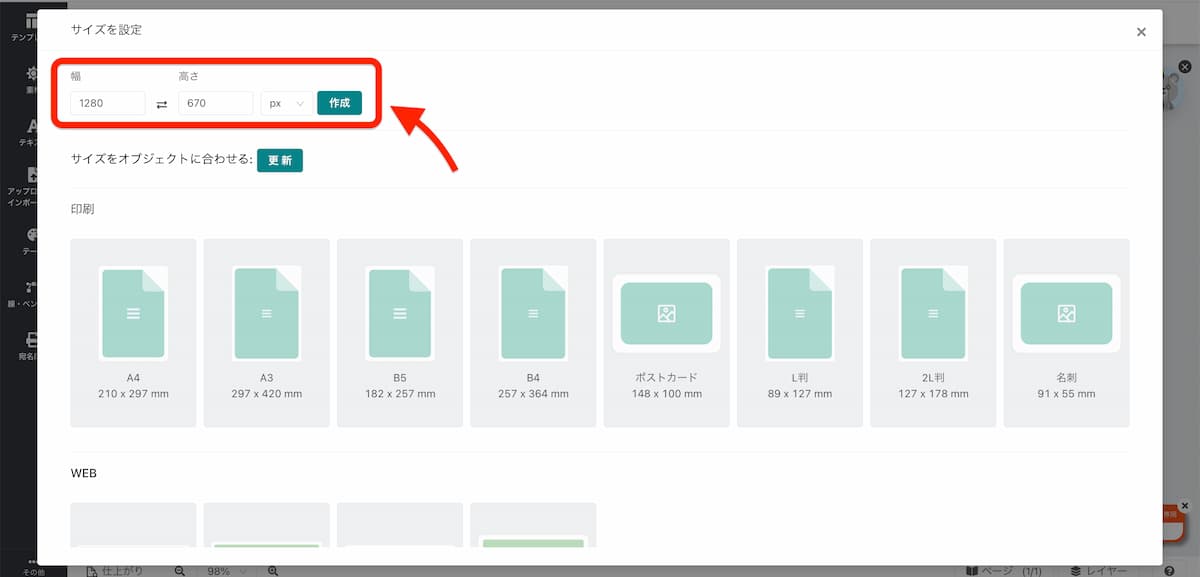
すると台紙の部分だけが変更したサイズになるため、ひとまず全ての文字や画像を選択した状態(マウスの左クリックを押したまま左上から右下へ)にします。
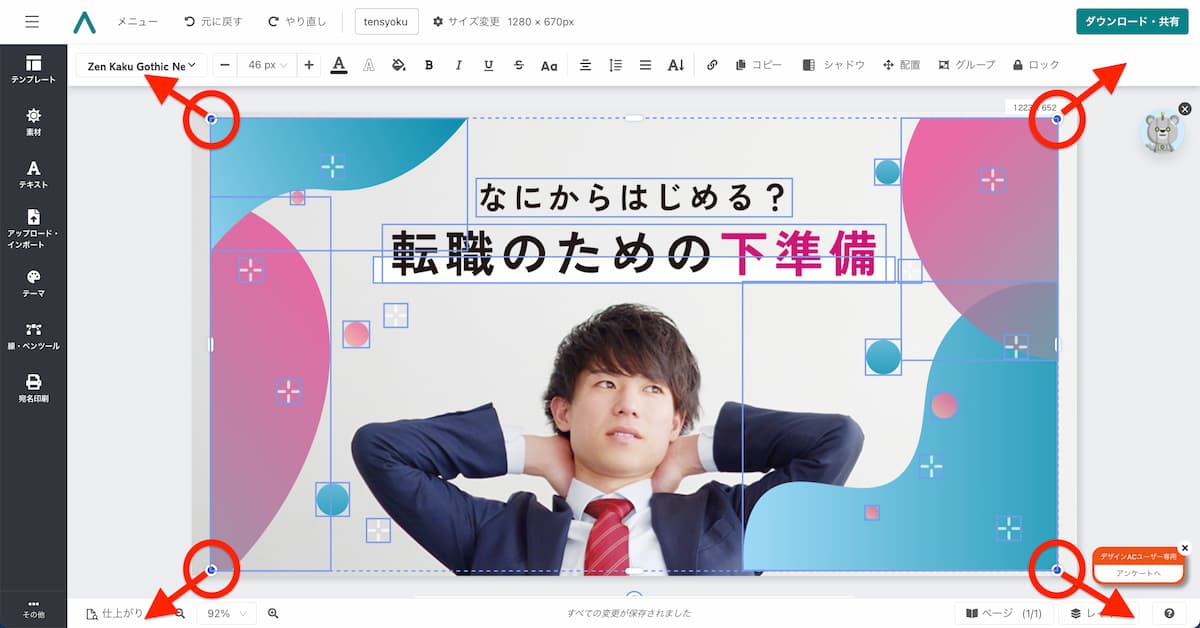
選択すると四隅に大きな点が表示されるので、それを掴みながら画像を拡大して微調整すれば、推奨サイズの画像が完成します。
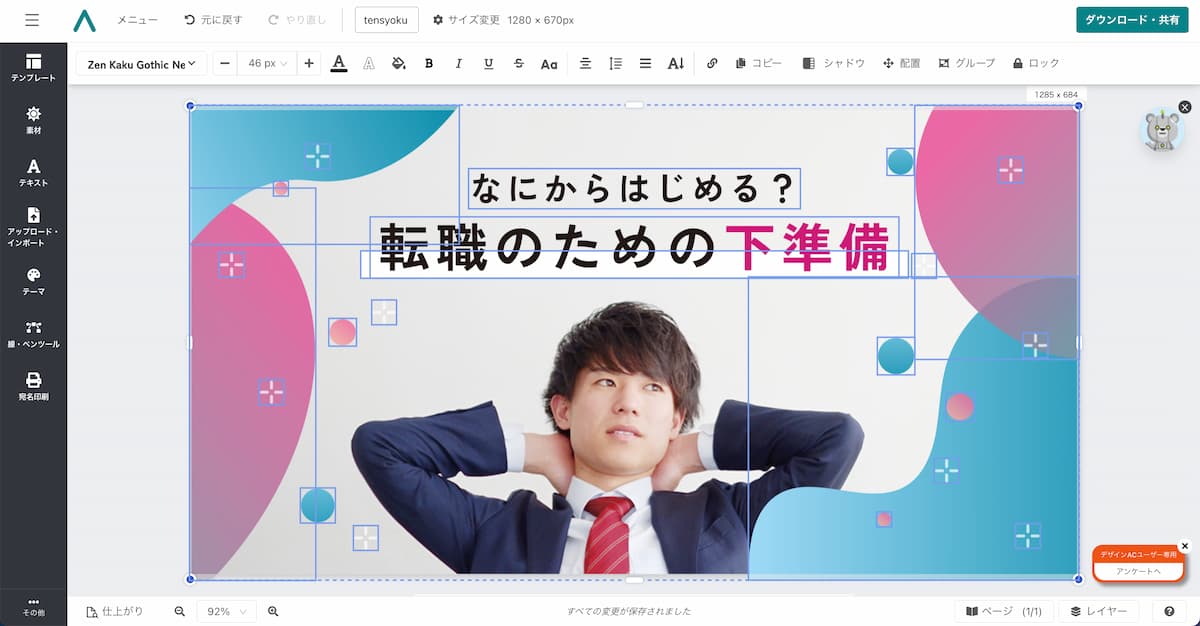
「デザインAC」を活用して読まれる画像を作成しよう
デザインのコツを意識しながらテンプレートを活用すれば、誰でも簡単にオシャレな画像を無料で作成できます。
「デザインAC」を利用してみたいという場合は、「イラストAC」や「写真AC」などと共通のアカウントとなっていますので、アカウントを持っている人はそのまま「デザインAC」にアクセスしてログインすることができます。
初めての人でも無料のアカウント登録をするだけですぐに利用できますので、まずはどんなテンプレートがあるのか覗いてみてくださいね。
\ ログインまたは無料登録はこちら /
デザインACを今すぐ利用する
※ 本記事で紹介している情報は執筆時点のものであり、閲覧時点では変更になっている場合があります。最新の情報とは異なるおそれもありますので、あらかじめご了承ください。